解決 Bash 中的 GCC 命令未找到錯誤

GNU 編譯器集合,也稱為 GCC,包括可用於 Linux、Windows 和其他作業系統的編譯器和開發工具。
本文將討論安裝 GCC 並解決 Linux Bash 中的 bash: gcc: command not found 錯誤。
你可以使用 GCC 工具編譯用 C 等語言編寫的程式。如果在使用此命令時收到 bash: gcc: command not found 錯誤,則說明 GCC 工具未正確安裝。
本文的其餘部分將解釋如何下載 GCC 工具。
為 Linux 安裝 GCC 工具
使用以下命令在不同的作業系統上安裝 GCC 工具。
用於 Arch Linux/Manjaro
安裝整個包,包括 GCC 工具。
sudo pacman -S base-devel
或者,你可以只安裝 GCC 包。
sudo pacman -S gcc
對於 Ubuntu
安裝整個包,包括 GCC 工具。
sudo apt install build-essential
或者,你可以只安裝 GCC 包。
sudo apt install gcc
為 Cygwin 安裝 GCC 工具
首先,你需要從此處下載 Cygwin setup-x86_64.exe 並啟動它。
按 Next 按鈕,直到看到 Cygwin Installation - Select Packages 框並進行設定,例如選擇安裝所需的根目錄。
在 Search 框中輸入 gcc,在列表的 Package 列中找到 gcc-core 包,並將 New 列中的組合框從 Skip 更改為 GCC 版本。
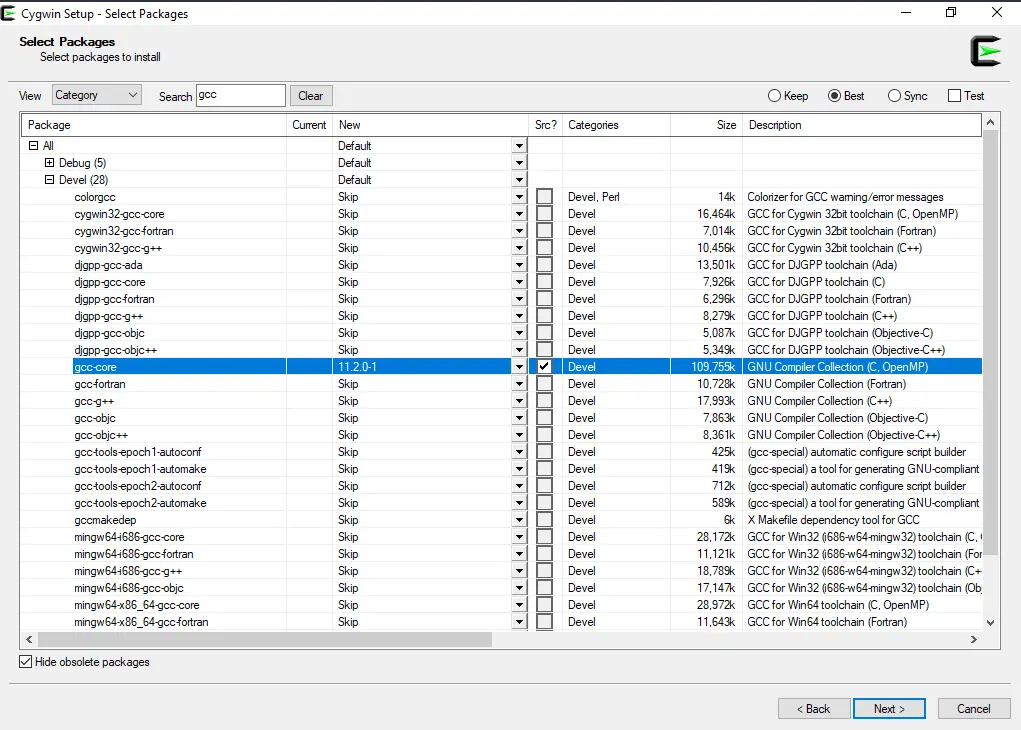
單擊 Next 按鈕後,你將看到 Cygwin Installation - Review and confirm changes 對話方塊。如果你注意到除了 gcc-core 之外的其他軟體包,你可以保持它們不變,但確保 gcc-core 出現在更改列表中。
如果安裝後仍然出現 bash: gcc: command not found 錯誤,請將 ;C:\cygwin64\bin 新增到 PATH 環境變數中。
你可以使用這些選項中最適合你的工具成功安裝 GCC 工具。要檢查安裝,請檢查工具的版本。
gcc --version
如果可以無誤地檢視版本資訊,可以使用 gcc 命令編譯程式碼檔案。
Yahya Irmak has experience in full stack technologies such as Java, Spring Boot, JavaScript, CSS, HTML.
LinkedIn